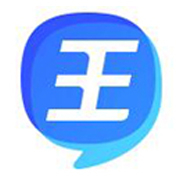-
语言:简体中文
大小:878MB
类别:
时间:2025-03-05
晨枫U盘启动工具 v5.0
软件介绍
晨枫U盘启动工具是基于先进的万能USB启动盘制作软件Fbinst开发的,使用该工具可以创建一个具有独特UD隐藏分区的U盘启动盘。隐藏分区与可见分区独立运行,这种结构有效避免了病毒的干扰,使得U盘启动盘更加安全,且与新旧设备的兼容性更强。
U盘启动盘制作步骤
1、 准备一只8GB或更大容量的U盘2、 下载并安装U盘启动盘制作工具
【1】打开程序,插入U盘/SD卡等外部设备,系统会自动显示当前计算机中所有可移动磁盘的盘符、型号和容量信息。

【2】选择目标U盘,
(1)在磁盘列表中选中需要制作启动盘的设备,通常会自动识别U盘。
(2)在启动模式选择框中,设置为【USB-HDD】并选择【NTFS】格式。启动模式可以选择USB-HDD或USB-ZIP,默认推荐使用USB-HDD模式。(CHS模式主要用于某些BIOS无法识别的情况,通常无需勾选)

【3】为避免制作过程中出现问题,请关闭杀毒软件。点击

按钮后,程序会询问是否继续,确认U盘中无重要数据后选择是,开始制作。

【4】制作过程的耗时会根据电脑配置及U盘芯片不同而有所不同,请耐心等待。制作完成后,正确设置电脑BIOS(具体设置方法请参考U盘启动教程),即可从U盘启动。可通过模拟启动功能验证U盘启动是否成功。


制作完成后,可以点击【模拟启动】来选择BIOS,成功进入以下界面意味着U盘启动盘制作已经成功。
【5】将制作好的U盘启动盘插入计算机(请确保已关闭相关杀毒和安全软件),然后开机或重启。出现启动页面时,按下对应的快捷键进入启动选项界面,选择【USB】或可移动磁盘设置为U盘启动即可。
【6】进入晨枫PE界面后,使用上下箭头选择【启动Win10PE X64 (大于2G内存)】,按回车键进入主菜单。

【7】选择【安装系统】,然后点击【打开】来选择已经下载好的系统镜像,安装路径通常默认为C盘,点击【执行】开始安装。

【8】如果没有预先下载系统镜像,请先将镜像文件从其他电脑复制到U盘,再选择合适的镜像文件,点击【下一步】,完成下载后,点击【安装】开始安装。
这就是KK下载为大家分享的晨枫U盘启动工具的完整制作流程。
精品推荐
热门软件
软件排行